热门远程访问软件
畅享轻松的远程支持和管理
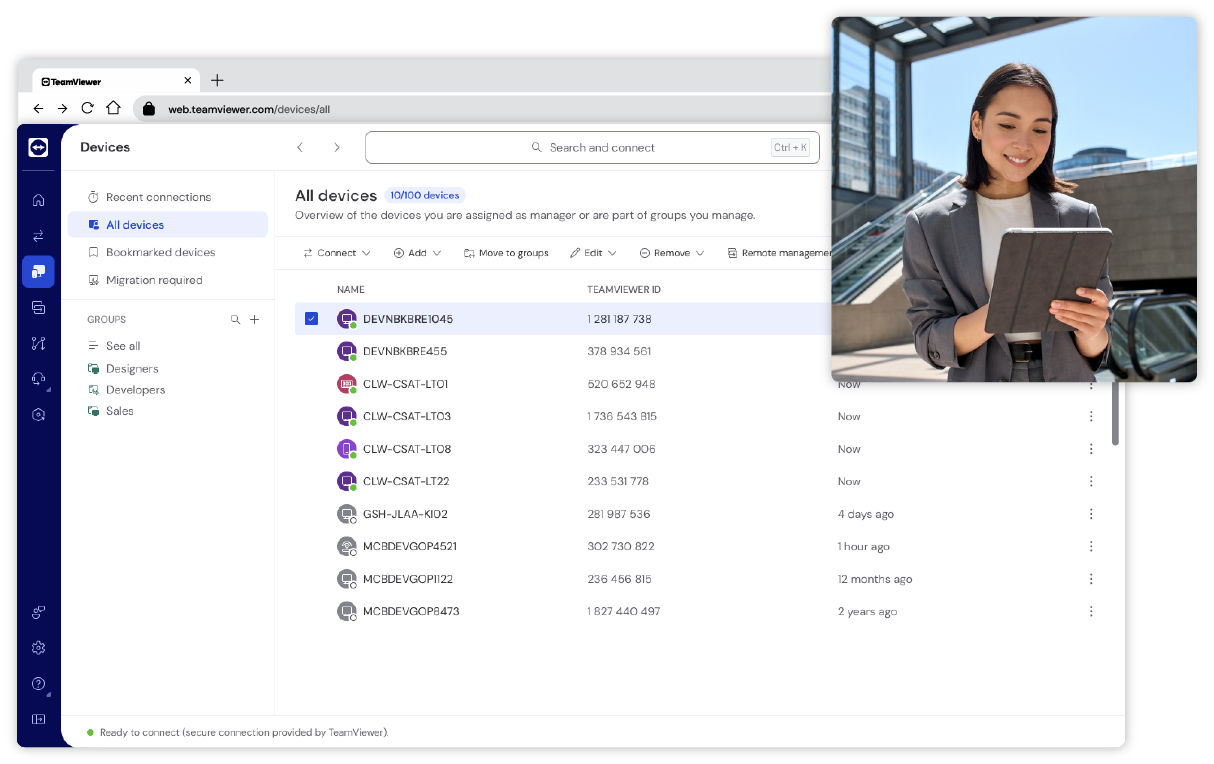
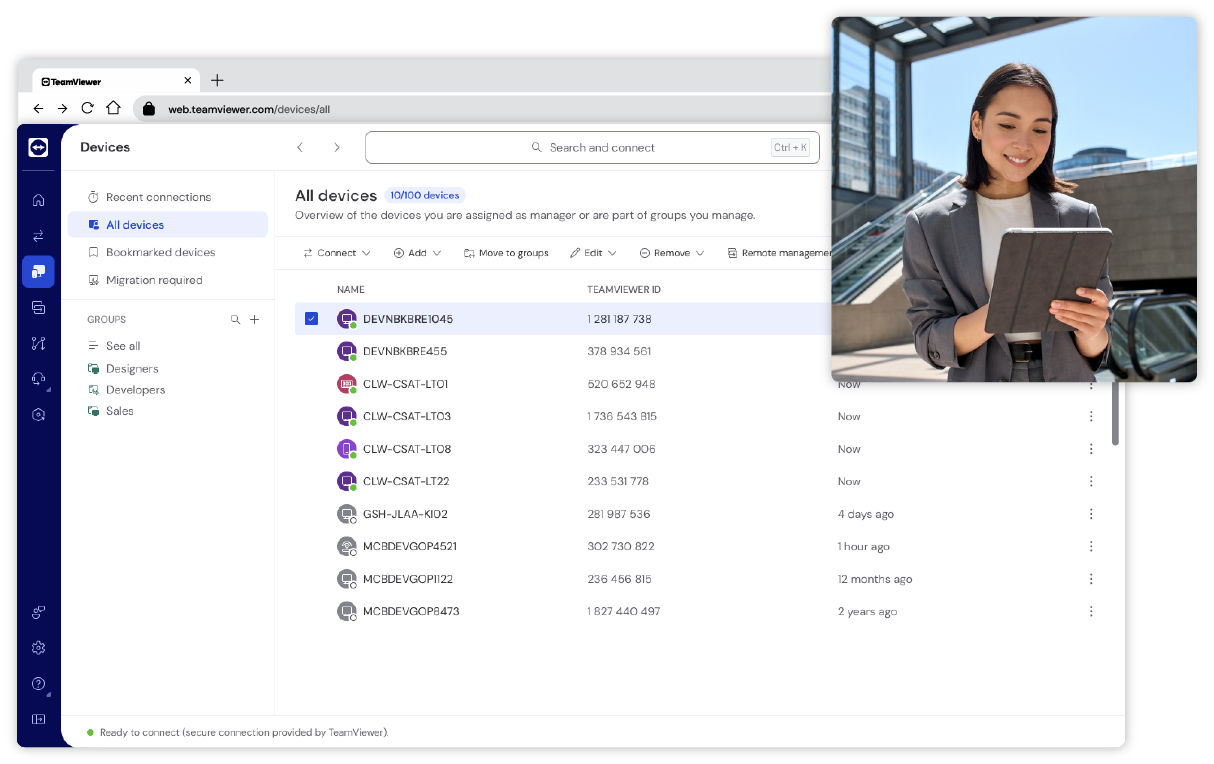
TeamViewer Remote
轻松提升分布式团队支持效率。TeamViewer 软件可为企业提供安全、即时的员工设备访问权限,助力 IT 团队随时、随地解决问题并提供支持。
借助 TeamViewer Remote,用户可快捷、有效地监控、维护、更新和优化计算机、设备和应用程序,而且不受地域限制。不仅如此,还能在数百乃至数千台设备上同时部署 TeamViewer 远程访问软件。
采用集中安装方式,IT 团队既能节省时间与精力,又可确保整个组织访问权限的一致性。
使用条件访问设置(需购买 Tensor 许可证),可轻松管理全公司的访问权限。清晰界定权限,确保只有授权用户才能建立远程连接,显著提升各种规模企业的安全性。
远程唤醒并重启处于睡眠模式的设备,保障运营持续稳定运行。
启用 LAN 唤醒功能后,即使设备已关机,也能确保随时访问。
TeamViewer 可全方位集成各类关键业务工具,包括 CRM、IT 服务管理和工作效率平台,深度优化工作流。
在保持与现有软件生态系统无缝兼容的同时,实现远程支持的化繁为简。
TeamViewer 专为安全远程访问而打造。它配备有享誉市场的各种安全功能,包括端到端加密、多重身份验证和高级访问控制,为您的数据提供全方位守护。
支持访问从台式机到服务器、从手机到工业机器等各类设备,确保在整个数字基础架构中实现无缝连接。
无论是个人用户,还是负责管理全球企业的用户,TeamViewer 均可依据您的需求进行灵活扩展。因此,无论是小型团队,还是员工规模达数千人的企业,都能轻松部署远程桌面软件。
TeamViewer 操作简便直观,安装与培训成本极低,仅需轻点几下,即可快速建立连接,无需进行复杂配置。
TeamViewer 支持与各类在业界享有盛誉的业务应用程序集成,以此提升效率、简化工作流程,让远程支持成为日常运营中无缝衔接的一部分。
支持任何操作系统和设备。TeamViewer Remote 网页版应用功能齐全,可从任何浏览器访问所有设备。
TeamViewer 不仅能满足各种远程支持需求,还能显著提升各行业、各规模组织用户的工作效率,确保用户随时随地保持无缝连接。
TeamViewer 远程访问解决方案不仅安全,而且可靠,可为小型企业提供大力支持,实现日常运营模式的转变。在提供核心技术支撑之余,还可帮助团队管理客户工单、执行必要的远程 IT 支持,并提高工作效率。我们的远程访问软件可根据业务需求灵活扩展,确保用户仅需为实际使用的部分支付费用。
小型企业主尤其青睐 TeamViewer 在应对多重职责时展现出的灵活性。无论是在旅途中会见客户、居家办公,还是因个人事务离开办公室,都能始终保持对业务运营的全面可见性与控制权。直观的界面设计让培训需求降到最低,即使是非技术人员也能快速掌握基本功能,从而进一步降低了实施成本,并加快了投资回报的速度。
无论身在何处,均可使用 TeamViewer 访问您的个人设备。无论是出差在外急需从家中电脑检索重要文档,还是在工作时需要远程协助孩子解决电脑问题,TeamViewer 都能将复杂的技术任务化繁为简,节省宝贵时间并消除困扰。
个人非商业用途版本具备强悍的安全功能,在保护敏感数据安全的同时,还兼顾易用性,因此 TeamViewer 在非技术用户中备受欢迎。正是这种出色的便捷性,让 TeamViewer 的远程桌面软件成为管理数字生活的理想之选。无论身在何处,都能确保重要文件始终触手可及,家人的技术需求也能轻松应对,令人倍感安心。
数字游牧工作者对 TeamViewer 的快速远程访问软件极为信赖。无论是在巴厘岛的咖啡馆享受悠闲时光,还是在巴塞罗那的联合办公区忙碌工作,亦或是在山间的小木屋中寻求灵感,他们都能通过这款软件轻松访问关键文件、使用专用软件,并与团队成员实现无缝协作。
TeamViewer 的轻量级应用程序设计精巧,即使在带宽有限的连接上也能表现出色,非常适合那些经常使用酒店 Wi-Fi 或移动设备热点的数字专业人士。安全加密协议会在各类网络中保护敏感的工作数据,可极大地减轻远程专业人员在处理客户信息时的主要顾虑。TeamViewer 具备强大的跨平台功能,可在 Windows、Mac、Linux、iOS 和 Android 设备上无缝运行,因此数字游牧工作者无论携带何种设备出行,都能继续使用他们偏好的工作流。
TeamViewer 可为工业生态系统提供全方位的远程监控和控制功能。生产经理可从中央控制室同时监管多条生产线,实时分析数据,而无需亲临现场巡查。
凭借安全的远程访问权限,维护团队可快捷方便地排查设备故障、执行诊断和部署更新;对于位于偏远或危险区域的设备而言,这一功能显得尤为关键和有价值。详尽的日志记录既可帮助企业达成监管合规目标,还可生成各种数据,开展预测性维护,显著减少运营中断情况。
TeamViewer 具备出色的扩展性,可轻松融入全球企业运营体系,让 IT 团队能够集中、高效且一致地为全球数千名员工提供优质远程支持。
管理控制台功能强大,不仅提供完整的连接可见性,以维护安全协议,还可进行详尽的支持分析。无人值守远程访问功能可让 IT 员工在无需最终用户参与的情况下,顺利执行维护、更新和故障排除任务。
无论是本地部署,还是云端管理,TeamViewer 都能灵活适配企业架构,同时确保提供可靠的远程支持,这对于维护全球业务的连续性至关重要。
客户聚焦
TeamViewer 是享誉业界的远程访问软件解决方案,可为企业和个人提供快速、安全且可靠的远程连接。因为它可让用户从任何地方顺畅地访问远程计算机、设备、数据和应用程序,还可在途中或通过智能手机保持连接。无论是远程管理商业设备,优化行业流程,还是改善 IT 支持,TeamViewer Remote 都能满足您的需求。
远程访问软件可帮助用户远程连接和控制其他设备,实现远程桌面办公、IT 支持和安全数据访问。并通过远程访问原本无法物理访问的机器设备,推动不同地理位置团队之间的协作。
远程访问软件会使用互联网连接,在两台远程计算机之间建立安全链接,让用户可以像在现场一样自如地控制远程计算机。
像 TeamViewer 之类的企业级远程桌面软件,可确保远程员工、IT 支持团队和客户服务运营部门获享安全、无缝的连接。
TeamViewer 是 Windows 平台上广受好评的远程访问软件解决方案之一,可提供跨平台支持、高级安全防护以及直观的用户体验。